Reklama
Ako nástroj pre riadenie projektov Ako používať Microsoft OneNote na riadenie projektovOneNote je ideálnym nástrojom na spoluprácu pri riadení jednoduchých projektov v malých tímoch. A je to úplne zadarmo. Pozrite sa, ako môže OneNote pomôcť vašim projektom vzlietnuť! Čítaj viac , Microsoft OneNote má veľa užitočných funkcií. Jednou z týchto funkcií je dostupnosť šablón. Od prehľadu projektu po poznámky k schôdzam až po zoznamy úloh, OneNote vás určite oslovil.
Ak si nie ste istí, ako môžu byť šablóny užitočné vo vašom projekte alebo čo s nimi môžete urobiť, tu je niekoľko tipov a trikov.
Prístup k vstavaným šablónam
OneNote má užitočné šablóny na správu projektov zabudovaných priamo v systéme. V závislosti od vašej verzie aplikácie OneNote získate prístup k týmto šablónam rôznymi spôsobmi.
V aplikácii OneNote 2016 vyberte položku insert z hornej navigácie a potom kliknite na Šablóny stránky. Zobrazí sa zoznam naposledy použitých šablón a výberom možnosti otvoriť všetky Šablóny stránky v rozbaľovacej ponuke.

V prípade starších verzií OneNote môžete prejsť na šablóny a začať pridaním novej karty do svojho notebooku. Potom uvidíte Nová stránka na pravej strane a po kliknutí na šípku sa zobrazí rozbaľovacia ponuka, kde si môžete vybrať Šablóny stránky.

V obidvoch prípadoch vám budú predložené šablóny, ktoré sú kategorizované podľa akademických, prázdnych, obchodných, dekoratívnych a plánovačov.
Šablóny riadenia projektov v aplikácii OneNote
1. Šablóna prehľadu projektu
Pre riadenie projektov má kategória Business pekné Prehľad projektu šablóna. Stačí si ju vybrať a objaví sa priamo vo vašom notebooku. Šablóna je vyplnená užitočnými položkami, ktoré sa dajú začať a samozrejme je možné ich prispôsobiť podľa vašich potrieb. Použite tieto bezplatné šablóny riadenia projektov nápady na prispôsobenie šablóny.
Vaše základné informácie o spoločnosti a projekte sú vhodne umiestnené v hornej časti. Potom sa v ľahko čitateľných zoznamoch s odrážkami zobrazí popis, ciele projektu, zdroje, postupy, plány a ďalšie časti. Ak chcete zadať svoje vlastné položky, stačí odstrániť ukážkový text a nahradiť ho svojím vlastným.
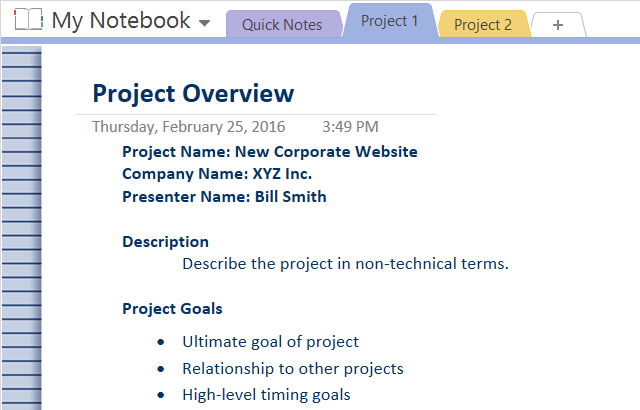
Prehľad projektu Šablóna je užitočná pre prehľadný prehľad všetkých častí projektu. Môže vám to nielen pomôcť ako projektovému manažérovi rýchlo zobraziť položky, ale môže to byť aj vynikajúci dokument pre ostatných. Môžete ho zdieľať s členmi projektového tímu, nadriadeným alebo s vedúcimi pracovníkmi.
Každý bude mať dobrú predstavu o tom, čo môže očakávať, a môže sa pravidelne aktualizovať kvôli úpravám harmonogramu a zmenám harmonogramu.
2. Šablóny poznámok o schôdzach
V kategórii Firma nájdete aj niekoľko šablón poznámok o stretnutiach, ktoré sú ideálne pre robiť si poznámky počas stretnutia 12 tipov na lepšie poznámky v aplikácii Microsoft OneNoteTýchto 12 tipov vám ukáže, ako robiť lepšie poznámky v aplikácii MIcrosoft OneNote. V súčasnosti je digitálne písanie poznámok rovnako o zručnostiach, ako aj o nástroji. Čítaj viac , použitie ako referencia a zdieľanie s ostatnými ako následná kontrola. Z Jednoduché poznámky k schôdzke šablón na Formálne poznámky k schôdzam šablóna, každá je formátovaná trochu inak s rôznymi informáciami.
Pre niečo mimoriadne základné a užitočné pre rýchle stretnutia sú dve Jednoduché poznámky k schôdzke šablóny na výber. Jednoducho zadáte názov schôdzky a potom prejdete nadol na program rokovania, účastníkov a položky akcie.

Keď je čas na aktualizáciu výkonného tímu o projekte, mali by ste radšej Formálne poznámky k schôdzam šablóna pre oficiálnejšie rozloženie a ďalšie položky. Toto zahŕňa nielen vašu agendu a účastníkov, ale aj schválenia, otvorené otázky, nové obchody a program následnej schôdzky.

V závislosti od typu schôdzky, ktorú organizujete alebo sa práve zúčastňujete, každá z týchto šablón zaistí prehľadnosť vašich poznámok a uľahčí ich ďalšie sledovanie. Ak ste organizátor, nastavenie programu vopred a jeho zdieľanie s účastníkmi zabezpečí, že každý bude na tej istej stránke. Navyše ich môžu ostatní účastníci využiť robiť si vlastné poznámky 5 dôvodov, prečo by ste si mali robiť poznámky s OneNote kdekoľvekMálo vecí je rovnako dôležitých ako schopnosť robiť dobré poznámky, najmä pre študentov. Aplikácia OneNote je ideálna pre poznámky o kurzoch. Myslíme si, že zistíte, že je vynikajúci aj na usporiadanie ďalších informácií. Čítaj viac .
3. Šablóny zoznamov úloh
pre zoznam úloh 6 tipov na používanie OneNote ako zoznamu úlohVyužívate čo najviac zo svojho zoznamu úloh OneNote? Použite naše tipy na lepšie kontrolné zoznamy OneNote. Čítaj viac , OneNote poskytuje tri typy zoznamov úloh, ktoré uľahčujú určovanie priorít a usporiadanie položiek. Tieto sú obsiahnuté v šablóne stránok kategórie Plánovači. Zoznam jednoduchých úloh šablóna je základná so začiarkavacími políčkami a je pripravená na zadávanie položiek.

Zoznam úloh podľa priorít Šablóna ide ešte ďalej tým, že vám umožňuje zadávať a organizovať úlohy na základe vysokej, strednej alebo nízkej priority. Je to veľmi pohodlné a toto políčko obsahuje aj začiarkavacie políčka, ktoré čakajú na zadanie úloh.

Zoznam projektov šablóna je formátovaná odlišne, podľa projektu. Táto šablóna obsahuje časť praktických poznámok vedľa každej sady projektových úloh. Čo je skvelé na tejto šablóne je, že hoci je usporiadaná podľa projektu, keď ju otvoríte, môžete ju kedykoľvek zmeniť tak, aby bola usporiadaná podľa zdroja alebo dokonca dátumu. To vám dáva flexibilitu pri jeho organizovaní tak, aby čo najlepšie vyhovovala vašim potrebám.

správne usporiadané Ako používať šablóny OneNote: Všetko, čo potrebujete vedieťŠablóny OneNote sú nevyhnutné pre skutočnú produktivitu. Tu je všetko, čo potrebujete vedieť, aby ste mohli upravovať a vytvárať svoje vlastné šablóny OneNote. Čítaj viac alebo zoznam úloh podľa priorít je dôležitý pre každý projekt, veľký alebo malý, a tieto šablóny vám môžu pomôcť prejsť na super začiatok.
Vonkajšie šablóny
Try2Stop. Máme notebook na riadenie projektov ktorá obsahuje tri oddiely. Prehľad projektu je podobný ako v OneNote. Stránka schôdzky o stave projektu obsahuje niekoľko rôznych položiek ako šablóny poznámok k schôdzkam obsiahnuté v aplikácii OneNote. Napokon, zoznam hodín projektu môže byť veľmi užitočný na načrtnutie hodín, ktoré sa majú stráviť pri každej úlohe.
V zozname hodín projektu nájdete základnú tabuľku, v ktorej môžete zadať názov projektu a potom dátum, popis a počet hodín. Toto je praktická šablóna, ak projekt, na ktorom pracujete, vyžaduje čisté oddelenie hodín.

OneNoteGem.com je ďalším zdrojom šablón OneNote, s niekoľkými možnosťami asistencie pri riadení projektu. Majú niekoľko šablón denného pracovného plánu a kombinujú poznámky a šablóny zoznamov úloh. Šablóna denného rozvrhu môže byť vhodná na rýchle zobrazenie vášho dňa. Na stretnutia a dokonca aj na čas s vašim projektovým tímom, plánovanie projektu a ďalšie položky je to užitočný nástroj.
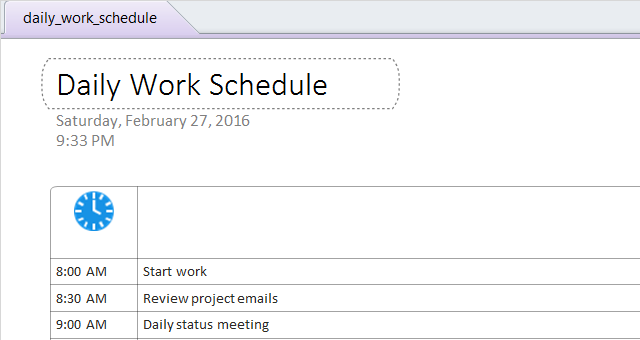
Nájsť šablóny pre OneNote nie je také ľahké, ako bývalo. Mnoho stránok vás nasmeruje na internet Web šablóny balíka Microsoft Office, ktorá v súčasnosti bohužiaľ neposkytuje možnosti pre OneNote. Ak však nie ste s týmito vstavanými šablónami spokojní, sú k dispozícii tieto ďalšie možnosti. Upozorňujeme, že v závislosti od vašej verzie aplikácie OneNote nemusia byť niektoré funkcie v porovnaní so stiahnutou šablónou nedostupné.
Pre viac skvelých webové stránky na stiahnutie šablón OneNote Šesť najlepších lokalít na stiahnutie šablón spoločnosti Microsoft OneNoteŠablóna Microsoft OneNote vám môže pomôcť zorganizovať váš život. Získajte tieto pripravené šablóny OneNote z týchto webových stránok. Čítaj viac , pozrite si tento užitočný zoznam.
Užitočné tipy
1. Usporiadanie položiek
Skvelá funkcia, ktorá je k dispozícii pre všetky možnosti, spočíva v tom, že položky môžete ľahko usporiadať. Stačí umiestniť kurzor myši na položku, ktorú chcete presunúť, a uvidíte štvorhlavú šípku. Potom ho jednoducho pretiahnite na nové miesto. Toto funguje pre kusy blokov použité pre rozloženie, ako aj pre jednotlivé položky, ako sú úlohy a zoznamy.

2. Zmena veľkosti blokov
Bloky, ktoré sa používajú na usporiadanie rozloženia, sa dajú nielen presunúť, ale zmeniť ich veľkosť tak, aby ste zo šablón vyťažili maximum. Stačí vybrať blok av pravom hornom rohu uvidíte malé šípky. Ak chcete zmeniť veľkosť, klepnite a potiahnite doprava alebo doľava.

3. Základné formátovanie
Ak chcete rýchlo zmeniť veľkosť alebo farbu písma pre celý text, jednoducho umiestnite kurzor myši na hlavnú časť, kým neuvidíte túto štvorhlavú šípku a kliknutím ju vyberte. Potom môžete kliknúť Domov v hornej navigácii alebo kliknutím pravým tlačidlom myši vykonajte úpravy. Je to tiež jednoduchý spôsob, ako do svojich položiek pridať začiarkavacie políčka alebo hviezdičky alebo dokonca zmeniť štýl.

4. Ukladanie prispôsobených šablón
Ak ste začali s niektorou z týchto vstavaných šablón, vykonali ste v nej veľa zmien a chceli by ste ju naďalej používať vpred, môžete ju ľahko uložiť. Možno ste pridali logo svojej spoločnosti, zmenené veľkosti blokov a preformátovaný text, aby ste ich dostali presne tak, ako chcete. Nenechajte túto tvrdú prácu premrhať; uložte ju ako šablónu pre budúce použitie.
Ak chcete uložiť novú šablónu, vyberte položku vyhliadka z hornej navigácie a potom Veľkosť papiera. Tým sa otvorí tabla Veľkosť papiera. V dolnej časti tejto tably kliknite na ikonu Uložiť aktuálnu stránku ako šablónu. Potom pomenujte svoju šablónu a vyberte, či by mala byť v predvolenej sekcii predvolenou šablónou stránky.

Keď je čas použiť uloženú šablónu, vykonajte rovnaké kroky ako vyššie pre prístup k vstavaným šablónam v závislosti od vašej verzie OneNote. Potom by sa mala zobraziť ďalšia kategória s názvom Moje šablóny. Vyberte šípku vedľa nej a vyberte tú, ktorú chcete použiť.
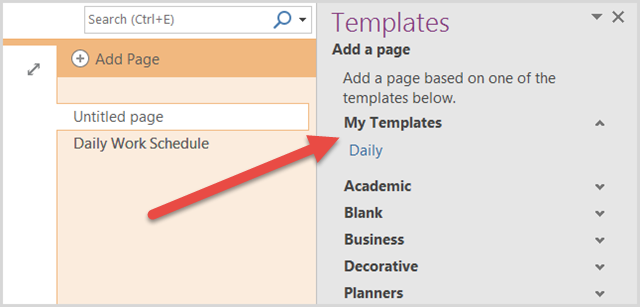
Ako používate OneNote pre svoje projekty?
Šablóny sú spravodlivé jedna z mnohých podhodnotených funkcií OneNote 7 známych funkcií OneNote, ktoré si zamilujeteOneNote je 100% zadarmo a plný pokročilých funkcií. Pozrime sa na niektoré z tých, ktoré ste možno zmeškali. Ak ešte nepoužívate OneNote, môžu vás získať. Čítaj viac . Ktoré šablóny OneNote sú pre vás ako projektového manažéra najužitočnejšie? Akú ďalšiu funkciu by ste nemohli žiť? Prosím, podeľte sa o svoje myšlienky a návrhy v komentároch nižšie!
Kredity obrázkov:Podnikateľ si myslí od alphaspirit cez Shutterstock
So svojím BS v oblasti informačných technológií Sandy pracovala mnoho rokov v IT priemysle ako projektová manažérka, riaditeľka oddelenia a PMO Lead. Potom sa rozhodla nasledovať svoj sen a teraz píše o technológii na plný úväzok.

